怎么给win7文件夹设置密码|win7文件夹加密的步骤
发布时间:2017-12-19 14:59:06 浏览数: 小编:kunyi
我们的电脑中一般都会有一些比较私密的文件,如果你想更好地保护自己的隐私,可以给这些文件夹设置开启密码。那么,具体的操作步骤是怎样的呢?下面请大家跟着小编一起往下看,小编今天想跟大家分享的是在win7系统中加密文件的方法,相信你很快就能学会哦。
相关阅读:设置win7开机密码的教程
一、怎么给文件夹设置密码---隐藏文件夹法
1、要根据自己的需求选择需要加密的文件夹,然后按鼠标右键选择属性,在常规窗口属性中选择隐藏。
2、在点击应用和确定,然后选定文件夹的工具—文件夹选项—查看里面选择不显示隐藏的文件和文件夹。
3、若想看文件夹的话,需要选择显示所有文件和文件夹才可以看到。
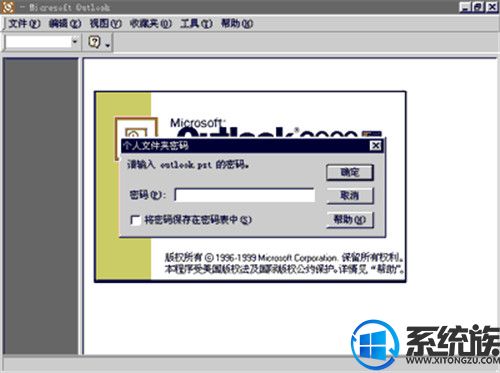
二、怎么给文件夹设置密码---压缩文件夹加密法
1、要根据自己的需求选定要加密的文件夹,用鼠标点右键,选择添加到压缩文件,然后会跳出一个压缩文件名和参数的窗口。
2、然后在点击高级选项,在选定文件安全数据,再点设置密码
3、在输入密码后,要按确定,但密码不可过长,以免自己忘记,造成后续的麻烦。
4、在压缩完文件之后,要将原文件清除,这样电脑上就只显示这个压缩文件了,除非他知道密码,否则绝对看不到里面的内容。
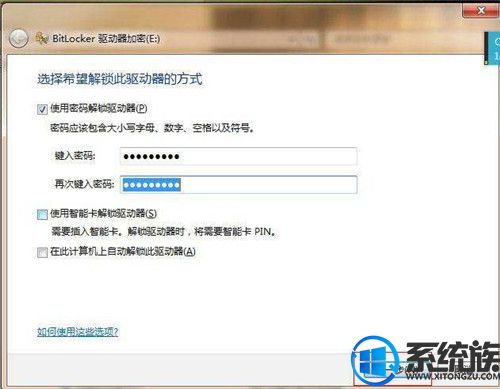
三、怎么给文件夹设置密码---使用加密软件加密文件夹法
1、首先要下载文件夹加密高级版软件,然后安装。
2、安装之后,打开它,进入软件界面。
3、选定文件夹加密,然后按自己的需求选定文件夹。
4、选定好文件夹之后,要点击确定,然后会跳出一个加密对话框,要在里面输入密码,在选择快速加密或其他方法加密,最后,在设置密码提示问题和答案。
5、在确定之后,若加密成功,会跳出一个成功的对话框。
6、在软件的界面中也会显现加密过的文件夹。
7、此时加密文件夹标志已经变了,自己若想查看,则需要输入密码。
8、在输入密码之后,则能打开文件夹。若不小心忘记密码的话,则需要在急救中心解密文件夹。
9、完成提示之后,这样就能打开文件夹啦。
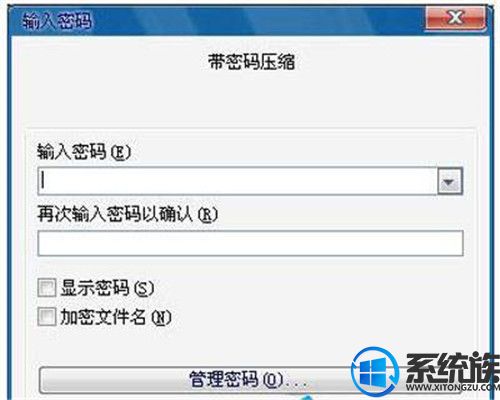
以上就是小编今天要带给大家的内容了,希望这篇教程能够对大家有所帮助。


















